WordPress è una piattaforma open source che attualmente alimenta oltre il 43% di tutti i siti Web del mondo. Anche senza una precedente esperienza di web design, WordPress offre una vasta gamma di opzioni di personalizzazione che consentono agli utenti di creare siti Web straordinari e funzionali.
Man mano che WordPress continua a crescere, sempre più persone cercano di imparare a usarle ogni giorno. Persone come marketer, scrittori di contenuti, designer e sviluppatori web non hanno bisogno di possedere un sito web per avere la necessità di imparare WordPress.
Come ogni strumento avanzato, c’è un po’ di curva di apprendimento. La dashboard di amministrazione di WordPress, nota anche come pannello di controllo di WordPress, backend di WordPress o amministratore di WP, può sembrare opprimente all’inizio. Con le sue numerose schede, impostazioni e controlli, potrebbe non essere l’interfaccia visivamente accattivante o intuitiva da navigare.
Correlati: 7 modi migliori per imparare WordPress online
Ecco perché abbiamo creato questo articolo. Ti aiuterà a navigare nell’area di amministrazione di WordPress. Continua a leggere per ulteriori informazioni utili.
Che cos’è la dashboard di amministrazione di WordPress?
La dashboard di amministrazione di WordPress è il pannello di controllo centrale per la gestione di un sito Web WordPress. Si tratta di un’area privata e sicura accessibile agli utenti con privilegi amministrativi.
Questa dashboard fornisce un’interfaccia user-friendly per supervisionare tutti gli aspetti del sito web. Consente la gestione degli utenti, facilitando il controllo degli accessi e dei ruoli. Gli utenti ricevono notifiche per gli aggiornamenti, garantendo che il sito rimanga sicuro e aggiornato.

In sostanza, la dashboard di amministrazione di WordPress consente agli amministratori di siti Web di controllare in modo efficiente contenuti, design e funzionalità senza la necessità di competenze di codifica.
Accesso alla dashboard di amministrazione di WordPress
Potresti già sapere come accedere alla dashboard di WordPress, ma esaminiamolo di nuovo rapidamente.
Esistono diversi modi per accedere al tuo account WordPress. Ma i due più comuni sono attraverso la dashboard del tuo web hosting e accedendo direttamente al tuo sito WordPress.
URL di accesso alla dashboard di amministrazione di WP
L’URL predefinito per accedere a WordPress è lo stesso che usi per visitare il tuo sito. Ma con l’aggiunta di “/wp-admin” alla fine.

Ad esempio, per accedere al backend WordPress del www.example.com del sito Web, inserisci “www.example.com/wp-admin” nella barra degli indirizzi del tuo browser.
Nota: l’URL di accesso può essere modificato da un amministratore.
Accedere al backend di WordPress
Per accedere al backend WordPress del tuo sito web, devi:
- Vai al tuo URL di accesso: “www.YourSiteURL.com/wp-admin”.
- Inserisci il nome utente e la password di WordPress.
- Fai clic su “Accedi”.

Ora hai accesso alla dashboard di amministrazione di WordPress dove puoi gestire il tuo sito WordPress.
Suggerimenti per la risoluzione dei problemi di accesso
Di seguito sono riportati alcuni problemi comuni e soluzioni per aiutarti a risolvere i problemi di accesso:
- Nome utente o password dimenticati: WordPress fornisce una funzione di reimpostazione della password se hai dimenticato il nome utente o la password. Fai clic sul link “Hai perso la password?” e inserisci un indirizzo email associato al tuo account WordPress. Quindi, segui le istruzioni per reimpostare la password.
- URL di accesso errato: Se il tuo URL di accesso è stato personalizzato, ricontrolla l’URL esatto nelle impostazioni del tuo host. In caso di dubbi, è inoltre possibile contattare l’amministratore.
- Cache del browser e cookie: Svuota la cache e i cookie del browser, quindi prova ad accedere nuovamente alla pagina di accesso. In alternativa, prova ad accedere da una finestra di navigazione in incognito o privata.
- Errori lato server: Se viene visualizzato un errore del server, ad esempio un errore interno del server 500, contatta il tuo provider di hosting per assistenza. Possono esaminare i log del server per identificare e risolvere il problema.
- Tentativi di accesso superati: Se il tuo sito dispone di un plug-in di sicurezza che limita i tentativi di accesso, potresti essere temporaneamente bloccato per troppi tentativi. Attendi la scadenza del periodo di blocco o accedi al pannello di controllo del tuo hosting per disabilitare temporaneamente il plug-in di sicurezza.
Come utilizzare la dashboard di amministrazione di WordPress
1. Crea e gestisci pagine e post
Usa la dashboard per creare e organizzare i contenuti. Le pagine sono per informazioni statiche come una pagina “Chi siamo”, mentre i post sono per voci dinamiche e basate sul tempo, come gli articoli del blog. Puoi redigerli, modificarli e pubblicarli facilmente.
2. Crea e gestisci categorie e tag di WordPress
Organizza i tuoi contenuti categorizzando e taggando i post. Le categorie forniscono un’ampia struttura, mentre i tag offrono parole chiave specifiche, migliorando la navigazione e l’esperienza dell’utente.
3. Carica e gestisci i file multimediali
La libreria multimediale ti consente di caricare, organizzare e inserire immagini, video e altri media nei tuoi contenuti. Semplifica la gestione dei contenuti multimediali sul tuo sito.
4. Gestisci i commenti di WordPress
Controlla e modera i commenti degli utenti per interagire efficacemente con il tuo pubblico e mantenere un ambiente del sito web pulito e interattivo. Puoi approvare, rispondere o eliminare i commenti in base alle esigenze.
5. Gestisci l’aspetto del tuo sito web
Seleziona e personalizza i temi per cambiare l’aspetto del tuo sito. I temi controllano il layout, i colori, i caratteri e altro ancora, consentendoti di personalizzare il design del tuo sito web.
6. Gestisci plugin e strumenti
Estendi le funzionalità del tuo sito installando e configurando i plugin. Questi componenti aggiuntivi possono migliorare la SEO, la sicurezza, i moduli di contatto e altro ancora.
7. Gestisci gli aggiornamenti di WordPress
Rimani al sicuro e aggiornato controllando e installando regolarmente gli aggiornamenti di core, temi e plugin di WordPress. Beneficia delle ultime funzionalità e patch di sicurezza.
8. Gestisci gli account utente in WordPress
Amministra gli account utente creando, modificando e assegnando ruoli e autorizzazioni. Li aiuta a controllare l’accesso a varie parti del tuo sito web.
9. Configura le impostazioni di WordPress
Ottimizza il comportamento del tuo sito con varie impostazioni. Questi comprendono le impostazioni generali, di scrittura, di lettura, multimediali, permalink e privacy.
Correlati: Una guida alle impostazioni di WordPress
10. Impostazioni generali di WordPress
Imposta il titolo, lo slogan, il fuso orario e altre informazioni di base del tuo sito per definirne l’identità e gli attributi globali.
11. Impostazioni di scrittura di WordPress
Regola le preferenze relative alla scrittura, comprese le categorie di post predefinite, il formato dei post e le impostazioni dell’editor di testo per la creazione di contenuti.
12. Impostazioni di lettura di WordPress
Controlla il modo in cui il tuo sito visualizza i contenuti, tra cui la visualizzazione della prima pagina, le impostazioni della pagina del blog e le preferenze del feed di syndication.
13. Impostazioni multimediali di WordPress
Configura le dimensioni delle immagini e le impostazioni delle miniature per i file multimediali caricati sul tuo sito, assicurandoti che vengano visualizzati correttamente.
14. Impostazioni dei permalink di WordPress
Definisci come sono strutturati gli URL del tuo sito web per una migliore ottimizzazione dei motori di ricerca e facilità d’uso. Scopri di più su come personalizzare le impostazioni dei permalink di WordPress.
15. Impostazioni sulla privacy di WordPress
Imposta l’informativa sulla privacy del tuo sito e determina come gestisce i dati personali in conformità con le normative sulla privacy, come il GDPR.
Comprendere l’interfaccia e il menu di amministrazione di WordPress
La tua dashboard di WordPress avrà un aspetto simile a questo con un’installazione pulita:

Se sei un nuovo utente, il set di strumenti “Benvenuto in WordPress” apparirà nella posizione superiore della dashboard con link utili per iniziare. Se hai già visto questo pannello e hai installato diversi plugin, potresti vedere le notifiche dei plugin che stai utilizzando.
Per i menu di navigazione, tieni presente che i menu potrebbero avere un aspetto diverso rispetto agli screenshot in questo articolo. A seconda del ruolo utente, dei plug-in e del servizio di hosting che utilizzi, potrebbero esserci più o meno voci nei tuoi menu.
Inoltre, la sezione Bluehost nel menu di navigazione a sinistra è disponibile solo per i clienti che hanno acquistato l’abbonamento di Bluehost.
Esploriamo prima i menu di navigazione nel pannello di controllo di WordPress.
Barra di navigazione superiore di WordPress
Oltre alla barra di navigazione a sinistra, vedrai una barra nera con testo bianco che attraversa la parte superiore. Questa barra contiene molte scorciatoie utili per aiutarti a risparmiare tempo nella navigazione. Per esempio:
- L’icona più ti consente di aggiungere rapidamente un post, una pagina, un media e utenti al tuo backend.
- L’icona del messaggio ti porta all’area dei commenti dove puoi approvare, modificare, eliminare e rispondere ai commenti.

Sfortunatamente, non ci sono opzioni disponibili nel pannello di amministrazione per aggiungere collegamenti personalizzati alla barra. Tuttavia, i plugin e i temi possono creare una navigazione personalizzata sulla barra di amministrazione superiore che sarà utile quando si lavora nel pannello.
Ad esempio, nell’immagine sopra, puoi vedere una scheda chiamata “Caching” che potrebbe non esistere nella barra di navigazione superiore. Si tratta di una scorciatoia per accedere ad alcune funzioni del plugin di cache Endurance Page che viene attivato automaticamente da Bluehost se utilizzi il nostro servizio. Accanto a ciò, la scheda con la lettera Y è disponibile quando si installa il plug-in Yoast SEO.
Ti consigliamo di prestare particolare attenzione a “Visita sito” a cui accederai passando il mouse sopra il nome del tuo sito all’interno di questa barra. Facendo clic sul testo si aprirà il sito nella stessa scheda (fai clic con il pulsante destro del mouse per aprirlo in una nuova scheda se desideri mantenere aperta la dashboard).
Quando accedete al vostro sito live, vedrete che la barra nera rimane, dandovi accesso alle stesse scorciatoie e a un facile percorso di ritorno alla dashboard di WordPress.

Menu di navigazione a sinistra di WordPress
È qui che trascorrerete la maggior parte del vostro tempo all’interno di WordPress. Tutti i controlli e le impostazioni che utilizzi in WordPress si trovano in questo menu principale.

Il menu mostrato in questa schermata è per qualcuno che ha un ruolo utente amministratore all’interno di WordPress. Se non vedi tutte le voci di menu, probabilmente hai un ruolo utente diverso.
Inoltre, puoi vedere opzioni come OptinMonster o Creative Mail nello screenshot qui sopra. Non preoccupatevi, questi non fanno parte del menu standard. Sono elencati perché questi plugin sono stati installati. Puoi pensare ai plugin come “app” per il tuo sito WordPress. Più plugin installi sul tuo sito, più icone vedrai nel menu.
Immergersi nel menu di WordPress
Immergiamoci ulteriormente nel menu di navigazione a sinistra. Tratteremo le opzioni nel menu standard:
- Cruscotto: La Dashboard è fondamentalmente il centro di controllo del tuo sito WordPress. Puoi gestire tutto il tuo sito WordPress da qui. Troverai anche una panoramica degli aggiornamenti per il tuo core WordPress, così come per temi e plugin.
- Messaggi: In questa sezione è possibile creare nuovi post del blog e gestire quelli esistenti. Qui troverai anche le opzioni per organizzare i contenuti con categorie e tag dei post. Se devi apportare modifiche rapide, la funzione Modifica rapida ti consente di modificare dettagli come la data di pubblicazione, i tag e le categorie senza aprire completamente il post. Puoi anche cambiare lo stato di un post, semplificando la redazione, la programmazione o la pubblicazione di contenuti secondo necessità.
- Media: Tutte le tue immagini, documenti o file multimediali sono memorizzati qui. Puoi sfogliare la tua libreria multimediale, aggiungere nuovi media e modificare/aggiornare i file multimediali.
- Pagine: Tutte le pagine del tuo sito web (come la homepage e chi siamo) possono essere trovate qui. Vai a questa sezione se vuoi creare una nuova pagina o apportare modifiche a quelle esistenti.
- Commenti: In questa sezione gestirai i commenti del tuo blog. Puoi approvare, eliminare, modificare o rispondere ai commenti che arrivano nel tuo blog. Naturalmente, se lo desideri, puoi sempre disabilitare i commenti sul tuo sito. Questo può essere fatto nell’area “Impostazioni”.
- Apparenza: Le impostazioni nell’area dell’aspetto influiscono direttamente sull’aspetto e sulla navigazione del sito. Puoi modificare o personalizzare i temi del tuo sito web, aggiungere immagini di sfondo e modificare/controllare il menu di navigazione del tuo sito web qui. E trascorrerai una buona quantità di tempo in quest’area quando vorrai modificare il design del tuo sito o il suo layout.
- Plugin: I plugin sono come “app” per il tuo sito WordPress. Sono software che aggiungono o estendono le funzionalità del tuo sito. Sono abbastanza facili da usare e non è necessaria alcuna conoscenza di codifica per scaricare e utilizzare i plug-in. Vai a questa sezione per gestire i plugin installati o per sfogliare la directory dei plugin di WordPress e installarne di nuovi.
- Gli utenti: Questa sezione contiene un elenco di tutti gli utenti che hanno effettuato l’accesso al tuo sito web. WordPress ha vari livelli di autorizzazione per il ruolo dell’utente corrispondente. A seconda del ruolo che ti è stato assegnato, potresti vedere voci diverse nel menu di navigazione di WordPress.
- Utensileria: Questa sezione può essere indicata come l’area “utilità” di WordPress. Ti consente di importare ed esportare vari dati come post, pagine, risposte ai moduli o i tuoi dati personali. Puoi anche controllare lo stato di salute del tuo sito o accedere all’editor di file plugin/temi qui.
- Impostazioni: Questa sezione contiene le “impostazioni globali” per il tuo sito. Ci sono un sacco di opzioni e impostazioni da esplorare. Puoi modificare elementi come il titolo del sito, la struttura dell’URL e altre impostazioni importanti.
- Comprimi il menu: Fare clic sull’icona per “comprimere” il menu della barra di sinistra. Invece di vedere il testo descrittivo, vedrai solo le icone.
- Dashboard di Bluehost: Quest’area è disponibile solo se utilizzi il servizio di hosting Bluehost. Contiene varie scorciatoie per altre impostazioni. Approfondiremo quest’area più avanti in questo post.
Puoi personalizzare l’aspetto e la funzionalità del pannello di amministrazione di WordPress?
Sì! Esistono diversi modi per personalizzare l’aspetto e le funzionalità del pannello di amministrazione di WordPress in modo che si adattino meglio alle tue preferenze. Esploriamo un paio dei metodi più popolari:
Nascondere gli elementi inutilizzati nel pannello di amministrazione di WP
Per semplificare il tuo spazio di lavoro, WordPress ti consente di nascondere tutti gli elementi del pannello di amministrazione che non usi frequentemente. Basta fare clic sul pulsante Opzioni schermo situato nell’angolo in alto a destra di qualsiasi pagina di amministrazione:

Quindi, deseleziona le caselle relative agli elementi che desideri rimuovere dalla visualizzazione.

Modifica della combinazione di colori del pannello di amministrazione di WP
Se sei interessato a personalizzare la combinazione di colori del tuo pannello di amministrazione di WordPress, vai su Utenti → Profilo.

Ora, seleziona una nuova combinazione di colori Admin che si adatta alla tua estetica:

Inoltre, sono disponibili plug-in che ti consentono di applicare temi di amministrazione personalizzati, offrendo ancora più opzioni di stile per la tua dashboard.
Opzioni di personalizzazione aggiuntive per l’amministratore di WordPress
La personalizzazione della dashboard di amministrazione di WordPress può essere particolarmente utile quando si lavora con i clienti. Inoltre, se desideri semplicemente uno spazio di lavoro più pulito e personalizzato. Ecco alcuni modi per personalizzare la tua area di amministrazione di WP:
- Nascondi o riorganizza gli elementi nel menu di amministrazione.
- Utilizzare il trascinamento della selezione per organizzare gli elementi della dashboard.
- Disabilitare completamente la barra degli strumenti o limitarla a ruoli utente specifici.
- Aggiungi il tuo marchio con loghi e colori personalizzati.
- Crea menu personalizzati unici per le esigenze del tuo sito.
Ecco alcuni plugin gratuiti che puoi controllare per ulteriori personalizzazioni dell’amministratore di WordPress: Adminimize, Admin Menu Editor e Absolutely Glamorous Custom Admin.
Capire la barra degli strumenti di WordPress
La barra degli strumenti di WordPress (precedentemente nota come barra di amministrazione) è una barra sottile che appare nella parte superiore dello schermo quando si accede a WordPress. È visibile sia sul tuo sito live che all’interno della dashboard di amministrazione. I visitatori abituali non vedranno questa barra degli strumenti, ma solo gli utenti che hanno effettuato l’accesso vedranno questa barra mobile in tutte le pagine del sito:

Questa barra degli strumenti include una varietà di opzioni di menu che ti consentono di eseguire rapidamente azioni da qualsiasi punto del tuo sito.
Puoi disabilitare la barra degli strumenti di WordPress?
Sì, è possibile. Se preferisci non visualizzare la barra degli strumenti durante la visualizzazione del tuo sito, vai su Profilo → utenti e deseleziona la casella Mostra barra degli strumenti durante la visualizzazione del sito.

Dashboard di WordPress attuale
Abbiamo introdotto i menu di navigazione nel backend di WordPress. Ora tuffiamoci nella dashboard di WordPress vera e propria.

- Benvenuto nella casella di WordPress: Questa casella contiene collegamenti rapidi per portarti a varie aree nel backend del tuo sito. Sentiti libero di scartare questa scatola in quanto occupa un bel po’ di spazio.
- Attività: Questa casella mostra le attività recenti, ad esempio i commenti ricevuti e i post del blog programmati e recenti.
- A colpo d’occhio: Qui puoi trovare alcune statistiche per il tuo sito, come ad esempio quanti post e pagine hai.
- Notizie su WordPress: Puoi leggere le notizie su WordPress e vedere se ci sono eventi imminenti vicino a te.
- Bozza veloce: Questa casella ti consente di digitare rapidamente una bozza di post, il che è molto utile per annotare le idee.
Come accennato in precedenza, questa dashboard è fondamentalmente il centro di controllo per il tuo sito WordPress. Abilitando i widget del tuo plugin nella dashboard, otterrai facilmente una panoramica delle prestazioni del tuo sito.
Ad esempio, puoi controllare rapidamente quante voci del modulo di contatto ottieni se utilizzi un plug-in per moduli di contatto come WPForms. Per visualizzare o rimuovere i widget nella dashboard, trova le “Opzioni schermo” nell’angolo in alto a destra della dashboard.

Tieni presente che i widget della dashboard possono essere spostati facendo clic e trascinandoli in una posizione diversa. Puoi anche comprimerli facendo clic sulla freccia in alto a destra della casella. Questo è molto comodo in quanto puoi organizzare i widget in base alle tue esigenze e al tuo utilizzo.
L’area Bluehost: dashboard di hosting Bluehost
L’area Bluehost è disponibile solo se stai utilizzando il servizio di Bluehost. Facendo clic sull’icona Bluehost si aprirà una dashboard Bluehost all’interno di WordPress (da non confondere con la dashboard di hosting Bluehost).

La dashboard di Bluehost ti offre un altro modo per navigare, creare e apportare modifiche al tuo sito WordPress. Ciò è particolarmente utile per i nuovi proprietari di siti Web. Cerchiamo di rendere più semplice per te iniziare a costruire il tuo sito web.
Puoi vedere subito nella scheda Home un elenco di cose che dovresti fare per il tuo nuovo sito. Ad esempio, se vai alla sezione “Aggiungi pagina di contatto” e fai clic sul pulsante, verrai indirizzato a una nuova schermata in cui puoi creare la tua pagina.
Qui, Bluehost entrerà anche in gioco e ti fornirà un po’ di assistenza impostando un semplice modulo di contatto per te. Ci sono anche suggerimenti rapidi nella casella di aiuto, che possono essere molto utili se stai imparando WordPress.
Se scorri verso il basso dalla sezione principale, troverai la casella dell’account Bluehost. Facendo clic su una di queste icone, accederai ai controlli corrispondenti nella dashboard di hosting di Bluehost.

Ci sono altre schede nella dashboard come:
- Temi: Puoi sfogliare e acquistare temi premium dalla directory dei temi Bluehost. Consiglio: Se stai cercando un tema per l’e-commerce facile da usare, ti consigliamo di provare il nostro tema YITH Wonder.
- Plugin: Puoi sfogliare e acquistare plug-in premium dalla directory dei plug-in Bluehost. La maggior parte dei plugin qui ti costerà denaro. Ma ce ne sono anche alcuni gratuiti.
- Servizi: Naviga qui se hai bisogno di servizi professionali che ti aiutino a costruire il tuo sito.
- Stadiazione: In questa scheda è possibile creare rapidamente un sito di staging. Un sito di staging è una copia del tuo sito in cui puoi testare in sicurezza le modifiche prima di pubblicarle sul tuo sito principale. Ti offre un modo per provare cose nuove, testare gli aggiornamenti e quindi distribuirli quando sei pronto.
- Impostazioni: Alcune impostazioni generali del sito web sono disponibili qui. È possibile impostare aggiornamenti automatici e gestire i commenti e le impostazioni di memorizzazione nella cache.
- Guida: Come suggerisce il nome, visita questa sezione se hai bisogno di aiuto da parte nostra. Puoi chattare in tempo reale con noi. Inoltre, puoi richiedere servizi come la consulenza sul sito Web o l’assistenza di marketing e progettazione da Bluehost. E se scorri verso il basso, puoi sfogliare il nostro centro risorse per utili articoli e guide pratiche.
Considerazioni finali sulla dashboard di amministrazione di WordPress
Ci auguriamo che troverai un po’ più facile navigare nella dashboard di WordPress dopo aver letto questo post. Ci vorrà un po’ di tempo per abituarsi a tutti i controlli e le impostazioni, ma va benissimo! Continuate a fare pratica, continuate ad esplorare e otterrete il meglio da WordPress in pochissimo tempo.
Per ulteriori informazioni o guide passo passo, consulta il Codex ufficiale di WordPress o consulta un esperto di WordPress.
Se hai domande su qualsiasi aspetto della creazione di siti Web e della gestione di siti Web, puoi accedere alla nostra knowledge base. E il nostro team di supporto è disponibile 24 ore su 24, 7 giorni su 7, per aiutarti con qualsiasi dubbio tu abbia.
Domande frequenti: dashboard di amministrazione di WordPress
Sì, puoi modificare l’aspetto dell’interfaccia di amministrazione di WordPress. Sebbene esistano opzioni native per le modifiche di base, per un aspetto più personalizzato, potresti voler utilizzare plug-in o sviluppare un tema di amministrazione personalizzato.
Assolutamente. La barra degli strumenti di amministrazione di WP può essere disabilitata per i singoli utenti tramite le impostazioni del profilo. Basta andare su “Utenti” > “Profilo” nel pannello di amministrazione. Quindi, deseleziona la casella che dice “Mostra barra degli strumenti durante la visualizzazione del sito”. Se vuoi disabilitarlo a livello globale o programmatico, sono disponibili plugin e frammenti di codice.
L’accesso alla dashboard di WordPress è in genere limitato agli utenti registrati con determinati ruoli utente e autorizzazioni. I visitatori o gli utenti privi di autorizzazioni adeguate non possono accedervi.
Potrebbero esserci vari motivi, che vanno da dettagli di accesso errati, un account disabilitato, problemi con il sito Web o potenziali problemi con il server. È importante diagnosticare il problema passo dopo passo o consultare il proprio provider di hosting.
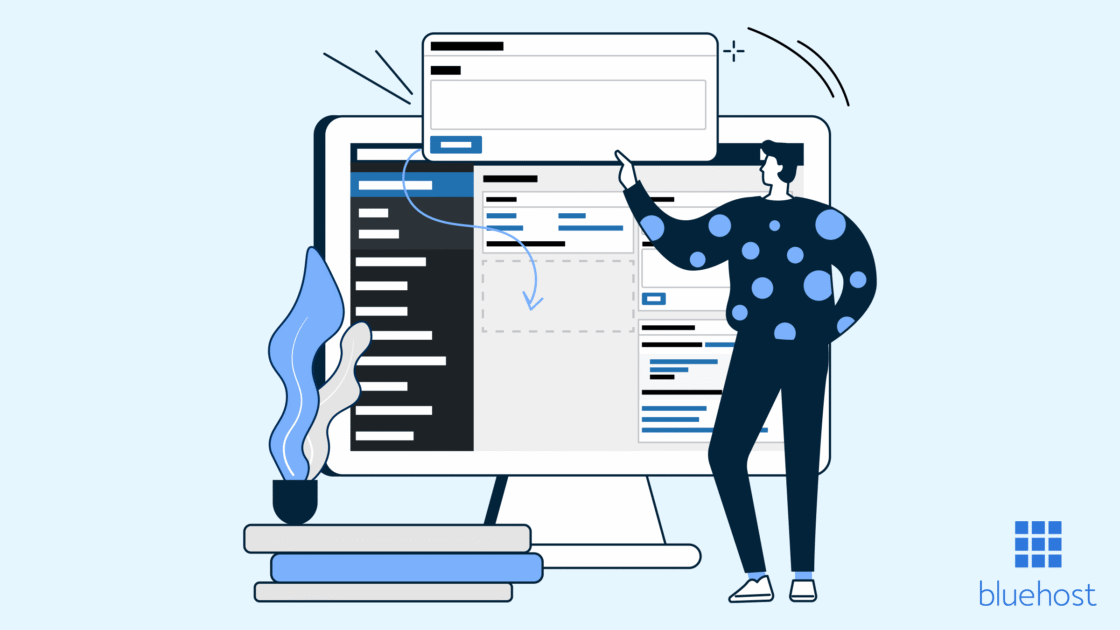


Scrivi un commento